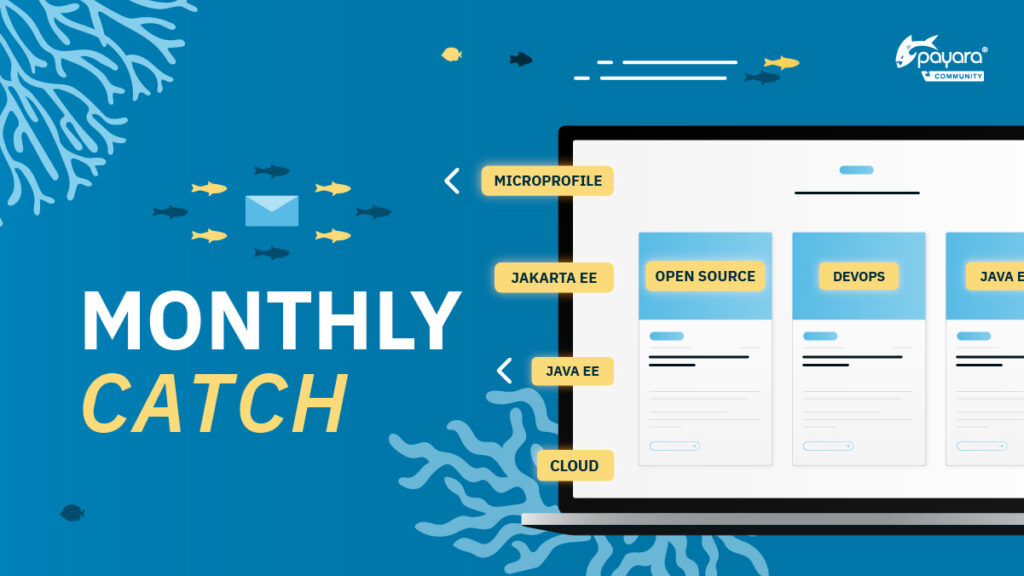 4 minutes
4 minutes
The Payara Monthly Catch – December 2025
As we kick off the new year, this January edition of The Monthly Catch looks back at everything that […]
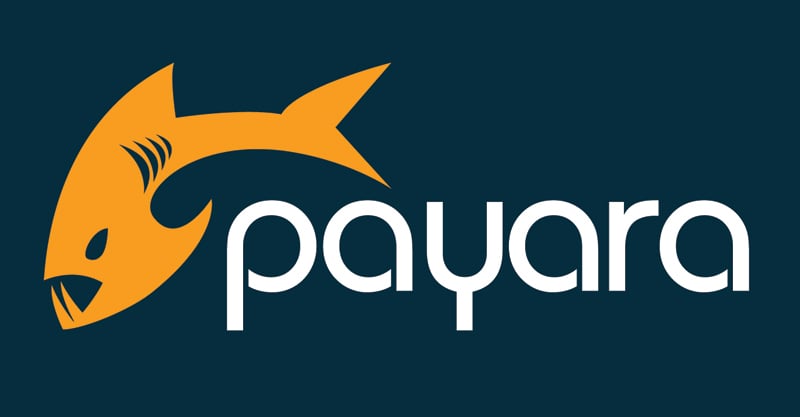
En esta serie de blogs, intentaremos dar una visión general de los fundamentos de utilizar Payara Server en un entorno de producción utilizando Apache Web Server (comúnmente conocido como httpd) y Ubuntu 16.04. Muchos de los conceptos descritos en estos blogs no se basan en las herramientas que estamos usando aquí y se pueden aplicar a otros escenarios.
See here for the original version in English language.
Nuestro objetivo es configurar el siguiente escenario:

Aquí tenemos un servidor Apache que estará expuesto a nuestros usuarios. Sus peticiones serán reenviadas a una de las dos instancias Payara Server y utilizaremos sesiones persistentes basadas en la cookie JSESSIONID para estar seguros de que cada usuario interactúa con la misma instancia de Payara Server. También investigaremos la replicación de sesiones y probaremos que, si una de las instancias de Payara Server no se encuentra disponible, la otra será capaz de manejar las sesiones existentes sin problemas.
El primer paso en nuestro escenario será instalar Apache Web Server en Ubuntu 16.04.
Apache Web Server, también conocido sólo como “Apache”, es simplemente un servidor que puede manejar trafico web y cuya funcionalidad puede ser ampliada a través del uso de módulos. Llamar al servidor “Apache” puede parecer un poco confuso al principio, pero generalmente cuando nos referimos al producto de software, hacemos mención al Servidor HTTP Apache, el cual es desarrollado y mantenido por Fundación de Software Apache (en ingles Apache Software Foundation – ASF). La ASF, como una comunidad de código abierto mantiene una gran variedad de software ademas del servidor HTTP, sin embargo, este fue el primero y es el que ha prestado su nombre a la fundación.
En este punto, vale la pena señalar que la instalación de Apache HTTP Server puede ser diferente en cada distribución. El paquete en los repositorios de Ubuntu tiene un conjunto de herramientas de ayuda, comandos que hacen más fácil gestionar los archivos de configuración, así como una estructura de carpetas diferente, orientado para facilitar la gestión de sitios web muy grandes. Para Ubuntu 16.04, Apache Web Server está disponible como paquete en los repositorios de aptitude y puede ser instalado desde línea de comandos de la siguiente manera:
sudo apt install apache2
Tener en cuenta que, en versiones anteriores de Ubuntu, necesitarás utilizar “apt-get” en lugar de “apt” en la versión 16.04 y superiores.
Este comando irá a buscar la última versión del paquete en el repositorio y lo instalará como un servicio, lo que significa que es posible utilizar el comando service para gestionar el servidor. Parar, iniciar y reiniciar Apache es posible con los siguientes comandos:
sudo service apache2 stop
sudo service apache2 startsudo service apache2 restart
Cuando la instalación ha terminado, el servicio Apache deberá estar iniciado automáticamente. Si no es así, serás capaz de utilizar los comandos mencionados anteriormente para iniciarlo. Una vez que se ha iniciado, puedes confirmar que está funcionando visitando http://localhost en el navegador:
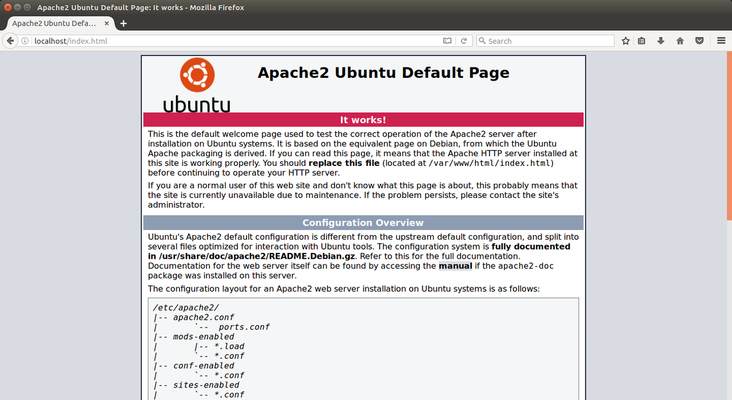
La página mostrada en la parte superior corresponde a la página por defecto de Ubuntu, “Ubuntu Default Page”, la cual da una visión general y una explicación de la estructura de carpetas y las herramientas de ayuda como a2enmod (habilitar módulo) y a2dismod (deshabilitar módulo).
Ahora que Apache está instalado, podemos utilizarlo para reenviar peticiones a Payara Server. En nuestro siguiente blog, veremos como configurar Apache para reenviar peticiones a Payara Server de forma transparente.
See here for the original version in English language.
Share:
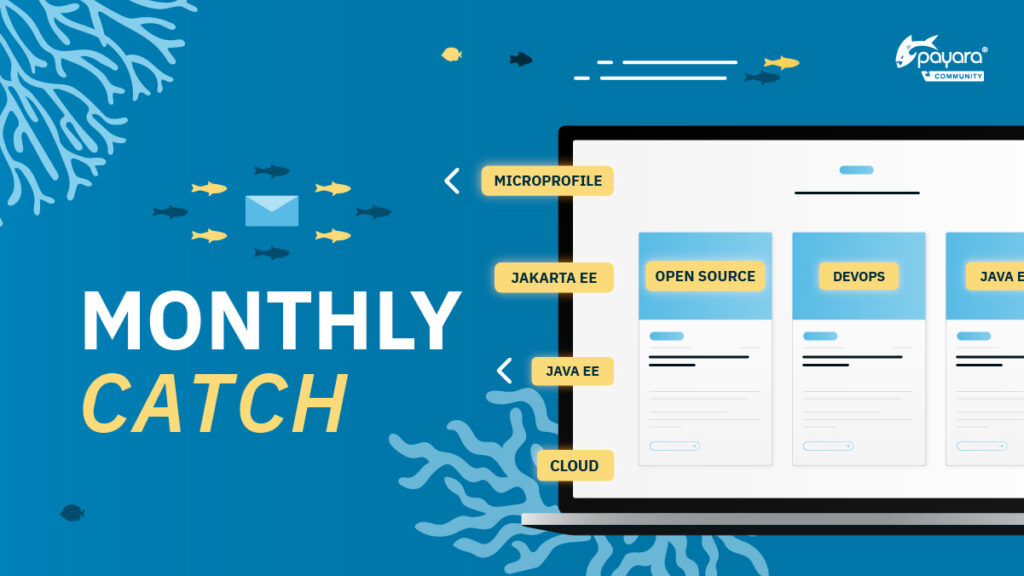 4 minutes
4 minutes
As we kick off the new year, this January edition of The Monthly Catch looks back at everything that […]
 3 minutes
3 minutes
The December 2025 releases bring targeted improvements and security updates across Payara Platform Enterprise versions 5.82.0 and 6.33.0 as […]
 4 minutes
4 minutes
Strategic acquisition bolsters Azul’s Java platform with complementary products, deep Java expertise and accelerated go-to-market capabilities SUNNYVALE, Calif., and MALVERN, […]